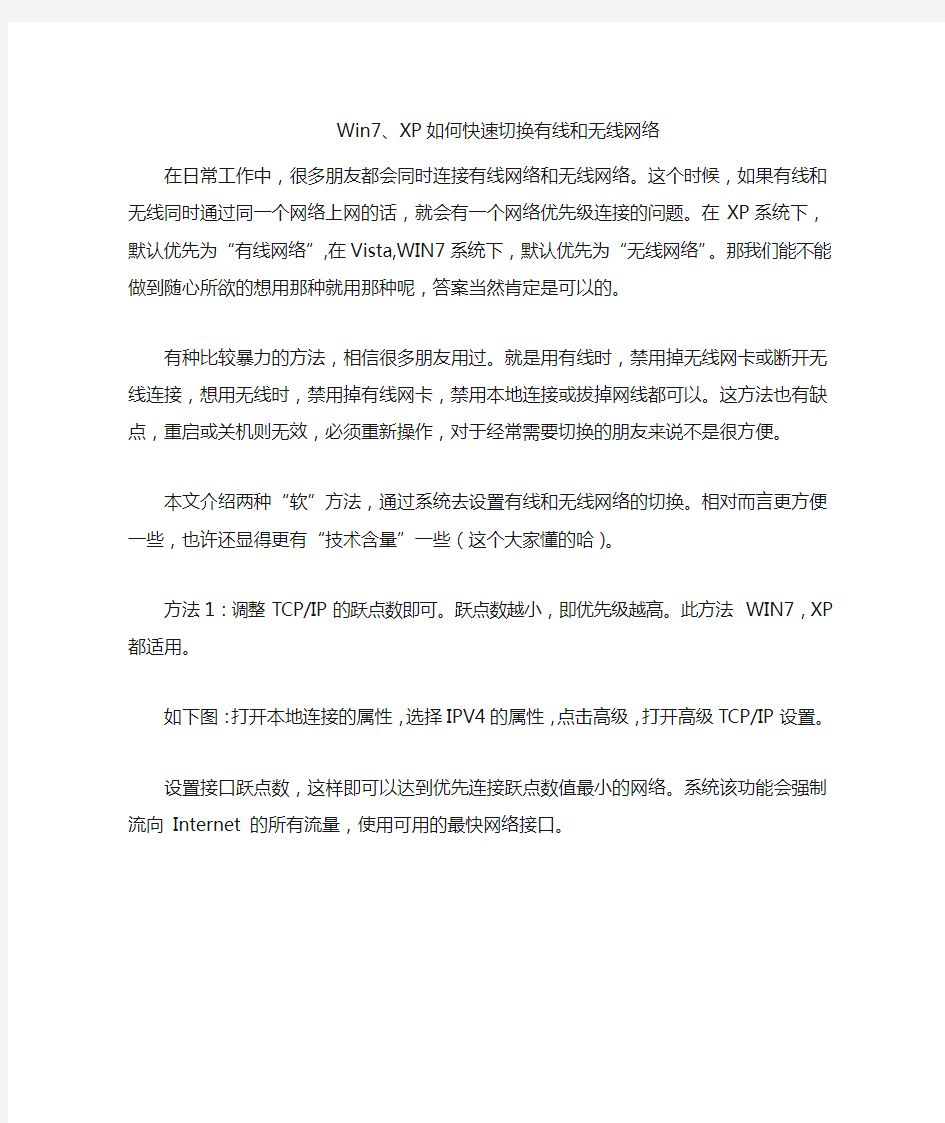
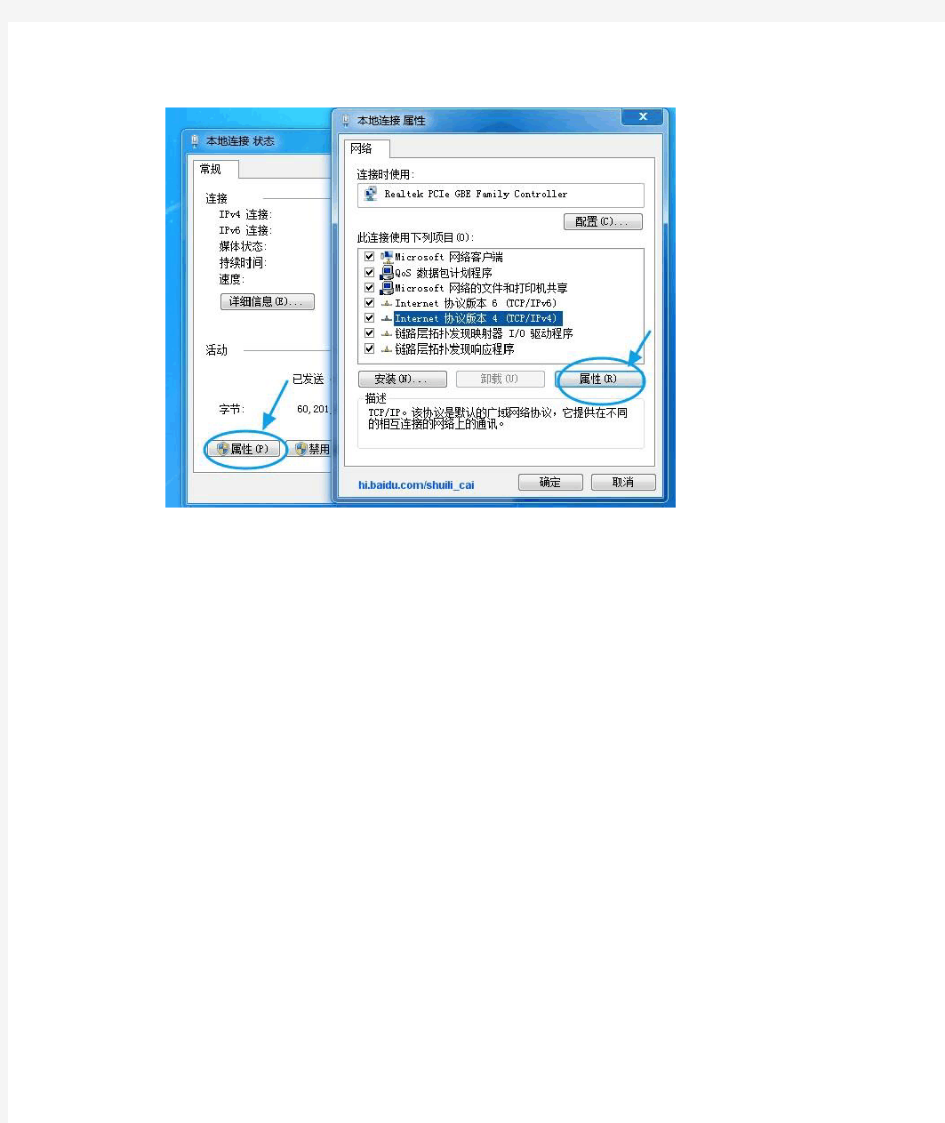
Win7、XP如何快速切换有线和无线网络在日常工作中,很多朋友都会同时连接有线网络和无线网络。这个时候,如果有线和无线同时通过同一个网络上网的话,就会有一个网络优先级连接的问题。在XP系统下,默认优先为“有线网络”,在Vista,WIN7系统下,默认优先为“无线网络”。那我们能不能做到随心所欲的想用那种就用那种呢,答案当然肯定是可以的。
有种比较暴力的方法,相信很多朋友用过。就是用有线时,禁用掉无线网卡或断开无线连接,想用无线时,禁用掉有线网卡,禁用本地连接或拔掉网线都可以。这方法也有缺点,重启或关机则无效,必须重新操作,对于经常需要切换的朋友来说不是很方便。
本文介绍两种“软”方法,通过系统去设置有线和无线网络的切换。相对而言更方便一些,也许还显得更有“技术含量”一些(这个大家懂的哈)。
方法1:调整TCP/IP的跃点数即可。跃点数越小,即优先级越高。此方法WIN7,XP都适用。
如下图:打开本地连接的属性,选择IPV4的属性,点击高级,打开高级TCP/IP 设置。
设置接口跃点数,这样即可以达到优先连接跃点数值最小的网络。系统该功能会强制流向 Internet 的所有流量,使用可用的最快网络接口。
方法2:此方法仅WIN7可用
1 .控制面板--网络连接,点击”更改适配器设置”,击“高级”菜单栏(若没有可按键盘 alt 键调出),点击高级设置:
2.在“适配器和绑定”中调节首选网卡,最上边即为首选网卡。(这里说明下,图在没有无线网卡的电脑上截的,所以没无线连接,明白如何设置就好了)。
设置好就OK了,其实也很简单,是不是?
两种方法都介绍完了,相信大家一定了解了如何快速切换有线和无线网络,如果觉得有用的话,赶紧行动起来。
有线网络无线网络主要接入方式详解 目前常用的宽带有好几种,在某些方面造成不必要的浪费,所以网络的融合是发展的趋势,标清IPTV业务需要2M以上带宽,而未来主流的高清视频至少需要10M以上带宽,而中国现有网络依然以ADSL接入为主,通信网络已经逐渐到达瓶颈状态,提高接入技术水平,扩大用户带宽是未来网络发展的必然趋势。 一、按照接入方式,主流的接入技术主要分为有线接入与无线接入两种,有线接入技术主要有ADSL、xPON、PTN等,主要形式为一点对多点接入,带宽统计复用,以以太网模式进行业务承载,无线接入技术主要有WiFi、数字微波等,主要以本地多点分配业务、无线室内覆盖、无线宽带大范围接入等方式实现,有线接入的终端主要以台式电脑、笔记本电脑为主,具有带宽高、稳定性好、可支持高清视频、网络游戏等大数据量业务; 而无线接入的终端多为手机、掌上电脑、笔记本等,其优势在于随时随地可用、具有良好的便携性。 二、无线宽带网络具有多种技术,包括无线局域网、蜂窝、蓝牙等技术。结合全IP技术无线宽带网络可在高速和低速移动环境下为用户提供宽带无线接入服务,无线宽带可以实现无线蜂窝系统、无线局域网络、广播网络、电视网络等系统的无缝衔接,使人类实现在任时间、任何地何点与任何人进行任何方式通信的梦想。 三、WiFi技术是移动宽带化的重要补充手段,通过与移动通信网络紧/松耦合的方式,在热点提供覆盖,使移动用户能享受高速数据服务,同时又不会增加移动通信系统的资源消耗,Wi-Fi无线上网目前在大城市比较常用,传输速度非常快,符合个人和社会信息化的需求,最主要的优势在于不需要布线,可以不受布线条件的限制,因此非常适合移动办公用户的需要,但由于其数据速率、覆盖范围、可靠性的限制,还不能广泛应用,只能作为高速有线接入技术的补充以及小型办公区域及家庭的覆盖。 四、DSL技术是基于普通电话线的宽带接入技术,它是在一根铜线上分别传输语音与数字信号,并且不需要拨号,一直在线。主要用于替代传统T1/E1接入技术,与传统的T1/E1接入相比,DSL技术具有对线路质量要求低、安装调试简便等特点,而且通过复用技术,还可以提供语音、视频与数据多路传送等服务,DSL技术主要包括 ADSL、RADSL、HDSL和VDS L等等。 五、FTTH是一根光纤直接连接到家庭。FTTH是指将光网络单元安装在住家用户或企业用户处,是光接入系列中除FTTD外最靠近用户的光接入网应用类型,最显著技术特点是不但提供更大的带宽,而且增强了网络对数据格式、速率、波长和协议的透明性,放宽了对环境条件和供电等要求,简化了维护和安装,xPON技术下的FTTx接入模式以其巨大的上下行
开启windows 7的隐藏功能:虚拟WiFi和SoftAP(即虚拟无线AP),就可以让电脑变成无线路由器,实现共享上网,节省网费和路由器购买费。iphone4亲测通过,比conncetify方便,稳定,网速好! 以操作系统为win7的笔记本或装有无线网卡的台式机作为主机。 主机设置如下: 1、以管理员身份运行命令提示符: “开始”---在搜索栏输入“cmd”----右键以“管理员身份运行” 2启用并设定虚拟WiFi网卡: 运行命令:netsh wlan set hostednetwork mode=allow ssid=ChinaUnicom key=q1 w2e3r4 (注意:上边命令"ssid"后红字为网络名称,自己随便命名,比如ChinaUnicom可改为MyWiFi等等,自己喜欢怎么命名都行 "Key"后边红字为密码,自己随便命名,比如q1w2e3r4 可以改
为12345678,总之自己命名就可以了,不一定非得这个网络名称,这个密码,密码8位以上最好) 此命令有三个参数,mode:是否启用虚拟WiFi网卡,改为disallow则为禁用。 ssid:无线网名称,最好用英文(以ChinaUnicom为例),即要设定的w ifi名称。 key:无线网密码,八个以上字符(以q1w2e3r4为例),即你要设定的wifi密码。 以上三个参数可以单独使用,例如只使用mode=disallow可以直接禁用虚拟Wifi 网卡。 相信以前用过DOS的人都知道怎么运行命令了,那就是输入按回车netsh wlan set hostednetwork mode=allow ssid=ChinaUnicom key=q1w2e3r4 运行之后看到以下内容: 然后再打开“网络和共享中心”--“更改适配器设置”看看是不是多了一项,若果有多出的这一项“Microsoft Virtual WiFi Miniport Adapter”,那么说明你前边的设置是真确的。
WIN7虚拟无线网络 在只有网线和笔记本电脑,没有无线路由器的情况下,你的iPad就不能上网了吗?当然不是!只要你的本本中安装的是Win7系统,就可以将它打造成一个无线路由器,让iPad通过电脑上网了。首先,我们在开始菜单中找到“命令提示符”,或直接键入cmd快速搜索,右键单击它,选择“以管理员身份运行”。 在命令提示符中运行以下命令启用虚拟无线网卡: netsh wlan set hostednetwork mode=allow ssid="win7 ap wow!" key=wifimima 这一行 命令中包含三个参数: 1.Mode:是否启用虚拟Wifi网卡,改为disallow则为禁用,虚拟网卡即会消失。 2.Ssid:指定无线网络的名称,最好为英文。 3.Key:指定无线网络的密码。该密码用于对无线网进行安全的WPA2加密,能够很好的防止被蹭网。 这三个参数也可以在需要的时候单独使用,比如你只想禁用虚拟Wifi网卡,那么只要使用mode=disallow命令就可以完成了。 接下来,为了让iPad可以使用笔记本电脑已经连接的网络,需要启用“Internet连接共享”
功能。打开“网络和共享中心”窗口,点击已经连接到的网络,在网络状态对话框中点击“属性 在属性对话框中切换到“共享”标签,勾选“允许其他网络用户通过此计算机的Internet连接来连接”,并选择允许其共享Internet的网络连接在这里即我们的虚拟Wifi网卡 。 继续在命令提示符中运行以下命令: netsh wlan start hostednetwork
看到“已启动承 载网络”的提示后,即表示已开启我们之前设置好的无线网络。再回到网络连接中就可以看到,虚拟无线网卡已经开启了我们所指定的无线网络 ] 完成以上所有 设置后,就可以在iPad的网络连接中看到我们在Win7中开启的无线路由了,名称就是第一次在命令提示符中输入的ssid=后面的字符“win7 ap wow!”,密码则是key=后面的字符“wifimima”。
Win7家用无线局域网连接方法 部门: xxx 时间: xxx 制作人:xxx 整理范文,仅供参考,可下载自行修改
2台W7系统的笔记本如何用无线网卡建立局域网? win7系统下,两台笔记本内置的无线局域网卡共享上网 网络转载2018-10-20 20:39:33阅读1803评论2 字号:大中 小订阅 win7下,两台笔记本内置的无线局域网卡共享上网 实现目的:让两台或者多台笔记本通过其中一台笔记本的网线<当然无线的也行),无线上网。 实现原理:借助笔记本的内置无线网卡建立虚拟AP 设置一个无线覆盖热点。 实现过程:如下 计算机的发展速度可以说是非常快的不管是硬件还是软件,随着WIN7系统的全面上市操作系统朝着更人性化的操作操界面发展,windows7继承了集合了Windows XP与Vista的优点于一身,同时还吸取了苹果Mac OS X系统的特色,对电脑硬件的要求,低于Vista,高于XP;Windows 7 的设计主要围绕五个重点—针对笔记本电脑的特有设计,基于应用服务的设计,用户的个性化,视听娱乐的优化和用户易用性的新引擎,具有实用、美观、高速、安全、兼容等特点,为用户创造了更加良好的多媒体使用体验。笔记本的
价格也是一降再降,现在市面上出售的笔记本几乎都预装有WINDOWS7的系统和带有无线局域网卡。所以最近好多朋友就问我WIN7 系统下如何实现两台笔记本通过内置无线局域网卡共享上网。今天我就把步骤写下来给需要的朋友借鉴下,希望看了我的文章以后能对你有所帮助。b5E2RGbCAP 1,大概说一下我现在的网络连接: ADSL猫-----路由器--本本两台<自带的无线网卡) 2 首先通过笔记本的有线网卡<本地连接)接到路由器上或者直接接到猫上总之有能上网就可以。 3 如图 把鼠标移动到桌面右下角网络连接图标那里右键点击打开网络和共享中心
Win7无线网络设置步骤 基点:本文的基础是建立在无线路由器设置成加密方式后,笔记本的Wifi连接成功的条件下而写的。 1、首先看笔记本的无线功能是否打开?HP本的无线网络在笔记本左下角的Wireless处有个功能拨块,拨 到右边,显示成蓝色,则表示无线功能开启。有些笔记本是:同时按下“Fn功能键”加上笔记本键盘“上方的F1~F12中的无线开启键”打开无线功能。 2、按照下面几幅图开启Win7的WWAN AutoConfig功能: 1)从开始菜单打开控制面板,屏幕右上角查看方式设置为大图标;然后点击“管理工具”,在弹出的对话框中点击“服务” 2)在“服务”对话框中找到WWAN AutoConfig文字看该功能是否已经启动?未启动则双击。
3)在WWAN AutoConfig的属性对话框中,“启动类型”中选为“自动”,然后点击“启动”按钮,确定。 3、在笔记本的右下角点击信号图示,弹出如下对话框:显示自己定义的无线网络“CHZZGX已连接”, 以及“CHZZGX Internet访问”后,如果仍不能通过Wifi访问Internet网络,则点击“打开网络和共享 中心”文字。
4、弹出对话框:“网络和共享中心”,在里面选中“查看活动网络”内的“无线网络连接(CHZZGX)” 5、弹出对话框:“无线网络连接状态”后,点击“属性”按钮
6、弹出对话框:“无线网络连接属性”,选中“Internet协议版本4(TCP/Ipv4)”后,点击“属性”按钮。
7、弹出对话框:“Internet协议版本4(TCP/Ipv4)”,使用自定义的IP地址和DNS服务器地址。 如果无线路由器的IP地址配置的是192.168.0.1,请自己修改对应的IP段和网关。
无线与有线网络并存,综合布线系统设计! 1623026 卓泓毅网工中日B16-2 无线网络因其便利、束缚性比较小,所以日益受到企事业单位的欢迎。但是笔者认为,无线网络虽然有种种优点,但是其跟有线网络比起来,仍然有一些先天的缺陷。为此笔者认为,无线网络至少在短时间内,并不能够完全取代有线网络。在必要的时候,无线网络应该与有线网络并存,相互补充。但是有些企事业单位,则太过于迷信无线网络技术了。甚至于完全抛弃原有的有线网络,而全部升级为无线网络。根据笔者多年的网络设计工作经验,笔者认为,至少在以下几个方面,还需要有线网络的存在,布线的发展将是往综合布线系统设计方向上提升。 一、关键性的应用服务器与路由器等网络设备的连接 现在应用服务器的部署,往往是服务器连接到路由器或者交换机,而路由器或者交换机再连接到客户端。此时如果服务器与路由器之间也使用无线连接的话,则很可能他们之间的连接会成为应用服务器的性能瓶颈。因为现在大多数应用软件都存在并发行访问的问题。此时各个客户端就好像一条条小溪,通过路由器汇聚在一起,流向应用服务器。如果应用服务器与路由器之间的河道比较窄的话,则这些汇聚起来的溪水,这个河道有可能容纳不下。此时就可能会产生网络拥塞,从而影响到应用服务器的性能。 在同等条件下,有线网络的传输速度要比无线网络快的多,也要稳定的多。为此,如果把应用服务器与路由器之间的连接换成有线网络的话,就好像是扩大了应用服务器与路由器之间的河道,把河换成了江。那么其就可以容纳更多
的溪水。在同一个时间内,其传输的数据量要比无线网络多的多。而且服务器一般就是放在那边,也不会经常移动。为此也没有部署无线网路连接的必要。 所以,笔者认为至少在一些关键应用服务器与网络设别之间的连接,如Oracle数据库服务器与路由器之间的连接,在现有的技术条件下,有线网络还有其存在的价值。在短时间内,无限网络技术无法替代有线网络。 二、无线接入点与路由器之间的连接 如果要部署无限网络的话,那么无线路由器(更加专业的说法,叫做无线接入点)是必不可少的。但是企业往往需要一个边界路由器,用来连接无线局域网与互联网。也就是说,企业往往是通过光纤或者ADSL拨号等手段,通过路由器连接到互联网络。然后再在企业内部部署无线接入点,一方面连接无线客户端,另一方面连接路由器。现在的问题是,无线接入点与路由器之间该如何连接呢? 现在大部分的无线网络,在这方面采用的都是有线连接,也就是,无线接入点与路由器之间仍然是通过网线等有线材质进行连接的。这最重要的原因还是出于带宽的考虑。因为如果采用无线网络的话,那么同一个蜂窝内的客户端数量很难控制。有可能蜂窝内只有一个客户端,也有可能一个蜂窝内有成百个客户端。虽然通过调整蜂窝的大小,可以适当控制无线客户端的数量。但是其控制的力度远远没有有线网络的那么强。有线网络的话,一个接口就只能够连接一台主机,除非又采用其他的交换机、集线器等扩展设备。而且无线接入点现在采用的还主要是共享带宽的机制。
Win7无线网络共享设置方法 如今,一些公共娱乐场所专门方便人们的上网开设了免费的无线上网。但是,windows 7系统用户在无线上网的时候可能遇到各种各样的问题,可能是某些软件的冲突,也可能是在无线管理的设置有问题等等。 现在我们以两台计算机之间无线共享internet为例。必备配置:主机两块网卡(本地网卡、无线网卡);分机(无线网卡)。 操作步骤如下: 1、主机本地网卡连接属性里勾选“共享”标签下的“允许他人共享internet连接”。 允许他人共享internet连接 2、主机连接本地连接网络(校园网或宽带都行)。 3、主机无线网卡属性里更改ipv4,ip:192.168.0.1子网掩码:255.255.255.0默认网关:192.168.0.1首选DNS服务器:192.168.0.1备用不填点击确定。
IP设置 4、分机同样无线网卡属性里更改ipv4,与主机不同的是IP该为192.168.0.X(X可以是除1以外的任何0~255的数),其他数值设置与主机一致。 ipv4设置 5、主机建立无线网(有无“启用Internet连接共享”都可),分机连接无线后即可实现共享主机的internet连接。(注意:如果以上设置都正确却出现无法实现共享的情况一般是ICS
服务没有打开,请按以下步骤操作):(1)右击我的电脑――管理――服务和应用程序――服务――InternetConnectionSharing(ICS)。 服务 (2)右击选择属性――启动类型选择“自动”(开机自动启动)――单击下方“启动”按钮(验证当前设置能否开启服务)。 ICS启动类型 (3)如果提示无法启动说明与ICS有依存关系的某些服务没有启动,点开属性里“依存关系”标签,依次在服务管理列表里找到这4个服务,与之前一样设置成自动启动类型,并点击“启动”尝试开启服务,如果该
无线网与有线网的区别 一、什么是无线网: 无线网络(wireless network)乃是采用无线通信技术所实现的现代通信网络,而无线网既包括允许用户建立在远距离无线网连接的全球语音和数据网络(WLAN)区域服务中心,无线网络最主流的应用也将是通过公众所使用的移动通信网所实现的无线网络区域(如:3G、4G或GPRS)和(WiFi)所组成的两种形式。而使用GPRS手机上网乃是一种借助移动电话网络来接入lnternet的无线上网方法,因此只需你所在的城市里开通了GPRS网上业务服务便可在任何一个角落里都可使用电脑或手机移动WLAN来上网。 二、无线网卡与无线天线的区分和使用安全 无线网卡:无线网卡的用途类似于以太网中的网卡来作为无线互联网中的无线区域网接入窗口,并且良好的实现无线区域网宽带网络连接。无线网卡是依据接入窗口的类型不同点来完成的,而无线网卡主要是以PCMClA、PCL 和USB三种网卡名。PCMCLA网卡仅适于笔记本电脑,支持热插拔,可以方便地实现移动无线接入窗口;而PCL 网卡适用于普通的台式电脑和计算机所使用,而PCL无线网卡其实只是在PC转接卡上插入一块普通的PCMCLA 卡,可以不需要电缆而使用微机和别的电脑在网上通信。无线NIC和其他的网卡相似,不同的是它能通过无线电波来收发数据。 无线天线:无线天线其实就可以解释为无线区域网(WiFi)的所在地,是可以扩展无线网络的覆盖范围,而当计算机与无线AP或其他计算机相距相远之时,而随着网络信号的减弱或者是传输速率明显下降,或者根本无法实现与AP或其他计算机之间通讯,此时,就必须借助于无线天线对所接收或发送的信号进行增益(放大)。而无线个人网应是在网络围内相互连接数个装置所形成的无线网络,通常是个人可及的范围内。例如蓝牙连接耳机及膝上电脑,ZigBee也提供了无线个人网的应用平台。蓝牙是一个开放性的、短距离无线通信技术标准。该技术并不想成为另一种无线局域网(WLAN)技术,它面向的是移动设备间的小范围连接,因而本质上说它是一种代替线缆的技术。它可以用来在较短距离内取代目前多种线缆连接方案,穿透墙壁等障碍,通过统一的短距离无线链路,在各种数字设备之间实现灵活、安全、低成本、小功耗的话音和数据通信。 有线网络: 有线网是采用同轴电缆、双绞线和光纤来连接的计算机网络。同轴电缆网是常见的一种连网方式。它比较经济,安装较为便利,传输率和抗干扰能力一般,传输距离较短。双绞线网是目前最常见的连网方式。它价格便宜,安装方便,但易受干扰,传输率较低,传输距离比同轴电缆要短。光纤,是光导纤维的简写,是一种利用光在玻璃或塑料制成的纤维中的全反射原理而达成的光传导工具。微细的光纤封装在塑料护套中,使得它能够弯曲而不至于断裂。通常,光纤的一端的发射装置使用发光二极管(light emitting diode,LED)或一束激光将光脉冲传送至光纤,光纤的另一端的接收装置使用光敏元件检测脉冲。在日常生活中,由于光在光导纤维的传导损耗比电在电线传导的损耗低得多,光纤被用作长距离的信息传递。而与无线区域网络不同的便是: 1 有线网络布线繁琐,办公室电缆线泛滥。在高度信息化的社会,办公室成为信息网络系统的末梢。在办公室
如何用WIN7建立无线热点,供没有无线网的我们在家里轻松使用,不过你家得有宽带吧!《转》 来源:董昱的日志 开启windows 7的隐藏功能:虚拟WiFi和SoftAP(即虚拟无线AP),就可以让电脑变成无线路由器,实现共享上网,节省网费和路由器购买费。iphone4亲测通过,比conncetify方便,稳定,网速好! 以操作系统为win7的笔记本或装有无线网卡的台式机作为主机。 主机设置如下: 1、以管理员身份运行命令提示符: “开始”---在搜索栏输入“cmd”----右键以“管理员身份运行”
2启用并设定虚拟WiFi网卡: 运行命令:netsh wlan set hostednetwork mode=allow ssid=wuminPC key=wuminWiFi (注意:上边命令"ssid"后红字为网络名称,自己随便命名,比如wuminPC可改为MyWiFi 等等,自己喜欢怎么命名都行 "Key"后边红字为密码,自己随便命名,比如wuminWiFi 可以改为12345678,总之自己命名就可以了,不一定非得这个网络名称,这个密码,密码8位以上最好 ) 此命令有三个参数,mode:是否启用虚拟WiFi网卡,改为disallow则为禁用。ssid:无线网名称,最好用英文(以wuminPC为例),即要设定的wifi名称。
key:无线网密码,八个以上字符(以wuminWiFi为例),即你要设定的wifi 密码。 以上三个参数可以单独使用,例如只使用mode=disallow可以直接禁用虚拟Wifi网卡。 相信以前用过DOS的人都知道怎么运行命令了,那就是输入按回车 netsh wlan set hostednetwork mode=allow ssid=wuminPC key=wuminWiFi 运行之后看到以下内容: 然后再打开“网络和共享中心”--“更改适配器设置”看看是不是多了一项,若果有多出的这一项“Microsoft Virtual WiFi Miniport Adapter”,那么说明你前边的设置是真确的。
当我们在电脑上安装了新系统后,最重要的一件事就是让其可以连接到互联网。在Windows 7中,网络的连接变得更加容易、更易于操作,它将几乎所有与网络相关的向导和控制程序聚合在“网络和共享中心”中,通过可视化的视图和单站式命令,我们便可以轻松连接到网络。下面我们就来看看如何在Windows 7在使用有线和无线网络连接互联网。 首先来看看有线网络的连接,所有的操作其实非常简单与熟悉,与过去在Windows XP中的操作大同小异,变化的仅仅是一些界面的改动或者操作的快捷化。进入控制面板后,依次选择“网络和Internet-网络和共享中心”,我们便可看到带着可视化视图的界面。在这个界面中,我们可以通过形象化的映射图了解到自己的网络状况,当然更重要的是在这里可以进行各种网络相关的设置。 图1 网络和共享中心 Windows 7的安装会自动将网络协议等配置妥当,基本不需要我们手工介入,因此一般情况下我们只要把网线插对接口即可,至多就是多一个拨号验证身份的步骤。那么在Windows 7中如何建立拨号呢? 同样是在“网络和共享中心”界面上,点击“更改您的网络设置”中的“新建连接向导”,然后在“设置连接或网络”界面中点击“连接到 Internet”。
图2 设置连接或网络 接下来依据你的网络类型,很容易即可完成剩下的步骤。一般情况下,你是小区宽带或者ADSL用户,选择“宽带(PPPoE)”,然后输入你的用户名和密码后即可。也许你会问“我的网络环境真是悲哀,我还在使用小猫拨号上网该怎么办呢”?,不用着急,首先用电话线连接好你的调制解调器,然后在连接类型中选择“拨号”,再输入号码、用户名、密码等信息即可。
有线网与无线网比较 无线局域网指的是采用无线传输媒介的计算机网络,结合了最新的计算机网络技术和无线通信技术。首先,无线局域网是有线局域网的延伸。使用无线技术来发送和接收数据,减少了用户的连线需求。 在有线世界里,以太网已经成为主流的LAN技术,其发展不仅与无线LAN 标准的发展并行,而且也确实预示了后者的发展方向。通过电气和电子研究所(IEEE)802.3标准的定义,以太网提供了一个不断发展、高速、应用广泛且具备互操作特性的网络标准。这一标准还在继续发展,以跟上现代LAN在数据传输速率和吞吐量方面要求。以太网标准最初仅能提供10兆位/秒(Mbps)的数据传输速率,现在已经发展成为可以提供网络主干和带宽密集型应用所要求的100兆位/秒的数据传输速率。IEEE 802.3标准是开放性的,减少了市场进入的障碍,并导致了大量可供以太网用户选择的供应商、产品和价值点的产生。最重要的是,只要符合以太网标准就可以实现到操作性,从而使用户能够选择多个供应商提供的一种产品,同时确保这些产品能够共同使用。 第一代无线LAN技术是低速的(1-2兆位/秒)专有产品提供。尽管有这些缺点,无线所带来的自由性和灵活性还是在纵向市场上为这些早期产品占据了一席之地,如零售业和仓储业,这些行业的移动工人使用手持设备进行存货管理和数据采集。随后,医院使用无线技术将病人的信息直接传送到病床边。随着计算机进入课堂,学校和大学开始安装无线网络,以避免布线成本和共享Internet 接入。打头阵的无线供应商不久就认识到,为使这一技术获得市场的广泛接受,需要建立一种类似以太网的标准。供应商们在1991年联合到一起,第一次建议并随后建立了一个基于各自技术的标准。1997年6月,IEEE发布了用于无线局
把你的电脑有线网络变成无线WIFI 方法一: 开启windows 7的隐藏功能:虚拟WiFi和SoftAP(即虚拟无线AP),就可以让电脑变成无线路由器,实现共享上网,节省网费和路由器购买费。本人亲测通过,比conncetify方便,稳定,网速好!以操作系统为win7的笔记本或装有无线网卡的台式机作为主机。主机设置如下:1、以管理员身份运行命令提示符:“开始”---在搜索栏输入“cmd”- ---右键以“管理员身份运行” 2启用并设定虚拟WiFi网卡:运行命令:netsh wlan set hostednetwork mode=allow ssid=HAHA_WIFI key=sun wei1988 (注意:上边命令"ssid"后红字为网络名称,自己随便命名,比如HAHA_WIFI可改为MyWiFi等等,自己喜欢怎么命名都行,"Key"后边红字为密码,自己随便命名,比如sunwei1988可以改为12345678,总之自己命名就可以了,不一定非得这个网络名称,这个密码,密码8位以上最好)此命令有三个参数, mode:是否启用虚拟WiFi网卡,改为disallow则为禁用。 ssid:无线网名称,最好用英文(以HAHA_WIFI为例),即要设定的wifi名称。 key:无线网密码,八个以上字符(以sunwei1988为例),即你要设定的wifi密码。 以上三个参数可以单独使用,例如只使用mode=disallow可以直接禁用虚拟Wifi网卡。相信以前用过DOS的人都知道怎么运行命令了,那就是输入按回车netsh wlan set hostednetwork mode=allow ssid=HAHA_WIFI key=sunw ei1988运行之后看到以下内容:
有线网卡和无线网卡同时上网优先级切换的设置技巧其实windows所有连接只有一个是目前活动的连接,即有优先权的, 修改优先权在: 网络连接 ---- 资源管理器----高级菜单 --- 高级设置 在这里可以向中向下修改所有网络连接的优先顺序 另一个有意思的问题是都连接上时如何查看当然用的是哪个连接,是有这种可能的, 比如有个无线连接先连上就在用迅雷下载时插上了有线网线 根据优先权网络连接应该马上切换,但有时系统没及时反应过来时,就会问是在用哪个连接了 办法很多的, netstat -an,会马上显示local address,看下ip就知道了 pathpingip,第一个就会显示本地哪个网卡的地址 办法还有很多,,,, 当然以上办法对查得本地地址后,还要用ipconfig /all查看地址对应的网卡即可,,, 另,,,以上是多接口的情况, 还有一种优先情况是无线网络连接多ap时的情况,,,这里也有优先权的问题,,,在无线连接里就可以修改 扩充的问题来了,,,想同时用两个连接呢???? 像服务器接双网关做路由时, 这里就要说明以上所指的接口的优先权是由路由决定的,接口只是路由选择的出口 所以,仅看连接的优先顺序是没用的,还是pathping才能很好的反应路由抉择的情况 另,双网关还可以桥接在一起,做负载平衡等,,,,,,,,, ============================================================= 注意:这里的172.16.x.x 和192.168.1.X 和你的局域网环境有关,可以命令行下ipconfig /all 查看 局域网有线连接(网段172.16.X.X,不提供接入internet服务),WIFI连接(网段192.168.1.X,可连接互联网)。 如果同时连接有线网卡和无线网卡,因为有线网卡的优先级较高,故仅有线局域网能正常工作,无线网卡可连接但却无法传送数据。要改变这种情况,需要
在平常上网过程中,难免会遇到一些网络方面的问题,这时候我们就需要查看网络连接的状态,查找问题根源。 在Windows XP中,大家这时候都会从开始菜单或控制面板打开“网络连接”窗口来检查网络问题,但对于一个Windows7 新手来说,找到这个窗口似乎有点困难,在控制面板中搜索“网络连接”也找不到它。这时候,大家应该想到的就是上次介绍过的“网络和共享中心”,因为这里集中了网络相关的常规配置,在这里能不能找到线索呢? 试试点击左上方的“更改适配器设置”任务吧,瞧,“网络连接”窗口原来藏在这里,这时候我们就可以和XP中一样查看到计算机中网卡的设置和状态了: 但有的同学可能会发现,在这些网卡当中多了一个叫“Microsoft Virtual WiFi Miniport Adapter”的东西,按名字来看似乎是微软的虚拟Wifi网卡。电脑中怎么会无缘无故多了这么一个东西呢?难道又一个W indows7的隐藏功能被发现啦? 没错,这的确是Windows7 中深藏不漏的新功能——“虚拟Wifi”,不好意思在前面给大家卖了很大一个关子。简单来说,Windows7能在现有无线网卡的基础上再虚拟出一块无线网卡,支持网络共享,让我们的电脑变成无线路由器哦!看来如今“虚拟”真是无处不在啊。 有的同学可能知道,在此之前,其实也可以建立临时网络向其他Wifi设备共享互联网啊,虚拟Wifi 网卡有什么新的优势呢?
传统的临时无线网(即Ad Hoc模式)是一种点对点网络,类似于有线网中的“双机互联”,虽然也能实现互联网共享,但主要用于两个设备临时互联,并且有的设备(如采用Android系统的设备)并不支持连接到临时无线网。还有一个很严重的问题,由于一块无线网卡只能连接到一个无线网络,因此如果通过无线网卡连接到Internet,就不能再使用这个无线网卡建立临时网络,共享Internet 了。 而Windows7 中的虚拟Wifi 功能可以在一块真实无线网卡基础上再虚拟出一块网卡,实现无线路由器的AP功能,解决了临时网络的所有问题。 这么诱人的功能,现在赶紧教给大家: 1. 以管理员身份运行命令提示符 因为下面的步骤必须在管理员权限下运行,因此我们从开始菜单找到“命令提示符”,或直接键入cmd 快速搜索,右键单击它,选择“以管理员身份运行”,在弹出的用户控制窗口中单击“是”。还有一种方法就是按住Ctrl和Shift键直接单击该快捷方式,更简单哦。 2. 启用并设定“虚拟Wifi网卡”模式 运行以下命令启用虚拟无线网卡(相当于打开路由器): netsh wlan set hostednetwork mode=allow ssid=”Win7 AP WOW!” key=wifimima 这个命令中有三个参数: Mode:是否启用虚拟Wifi网卡,改为disallow则为禁用,虚拟网卡即会消失。
无线局域网与有线局域网的优缺对比及未来发展趋 势分析 摘要:在这个“网络就是计算机”的时代,伴随着有线网络的广泛应用,以快捷高效,组网灵活为优势的无线网络技术也在飞速发展。计算机用户面对着形形色色的选择。该怎么办?本研究小组查找了万方数据库、中国期刊数据网、百度百科等多个资料库,通过对比无线局域网和有线局域网的优缺点,列出建议: 在了解无线局域网与有线局域网各自的优缺点的基础上,根据实际需要进行使用,谨供参考。 关键词:无线局域网;有线局域网;信息安全;射频技术 Simple Comparison of Wireless LAN & Wired LAN And The Future Name Wang Saijing Ye Lin Li Yuqian Ding Xiaolin 1(college of business and administration, information management and information system1001 wangsaijing@https://www.doczj.com/doc/f915384190.html, yelinxinguan@https://www.doczj.com/doc/f915384190.html,) Abstract: As the development of network and wider use of LAN. WLAN is also in its quick development because of its flexibility convenience and many other advantages. But in the face of choices, what should we do to make a right choice? After searching from some data bases and comparing the advantages and shortcomings, we came to a point: we should make a choice which is based on an all-round comparing and make sure what we need. Key words: WLAN; LAN; Information security; RFID 1 问题的提出 计算机局域网是把分布在数公里范围内的不同物理位臵的计算机设备连在 一起,在网络软件的支持下可以相互通讯和资源共享的网络系统。通常计算机组网的传输媒介主要依赖铜缆或光缆,构成有线局域网。 有线局域网有它的优势,但随着信息化建设工作的不断深入和扩展,现有的有线网络已经不能满足需要,对正在迅速扩大的联网需求形成了严重的瓶颈阻塞,限制了用户联网。于是,出现了无线局域网。那么计算机用户该如何选择呢? 2 相关研究现状
第一章网络系统设计 1.1设计原则 1、标准化及规范化 采用标准的通信协议,选择符合工业标准的设备、通信介质、布线连接件及其相关器件器材。工程实施遵照国家电信实施标准进行。 2、先进性和成熟性 按照生命周期的原则,系统设计的基本思想符合技术发展的基本潮流,使系统在其整个生命周期内保持一定的先进性。工程中所用的设备、器材材料以及软件平台应选择与网络技术发展潮流相吻合的、先进的、有技术保证的、得到广大用户认可的厂家产品。 3、安全性与可靠性 为了保证整个系统安全、可靠地运行,首先必须在总体设计中从整体考虑系统地安全性和可靠性。在系统的设计阶段以及在工程实施各个阶段都必须考虑到所有影响系统安全、可靠性的各种因素。工程实施完成后,必须按照标准进行严格测试。 4、可管理性与可维护性 在设计、组建一个系统时,除了要保证受控设备便于管理与维护外,布线也必须做到走线规范、标记清楚、文档齐全,以便提高整个系统的可管理性与可维护性。 5、灵活性及可扩充性 为了保证用户不断增长的业务需求,布线必须具有灵活的结构并留有合理的扩充余地,以便用户根据需要进行适当的变动与扩充。 6、实用性 一切以用户的应用需求为出发点,科学地、合理地、实事求是地进行建设。 7、高性价比 在满足系统性能、功能以及考虑到在可预见期间内仍不失其先进性的前提下,尽量使得整个系统所需投资合理。
1.2设计依据 《建设工程项目管理规范》(GB/T50326-2006) 《智能建筑设计标准》GB/T50314-2006 《民用建筑电气设计规范》JGJ/T 16-2008 《智能建筑工程质量验收规范》GB50339-2003 《建筑与建筑群综合布线系统工程设计规范》GB/T 50311-2007 《安全防范工程程序与要求》GA/T75-94 《安全技术防范报警设备安全性要求和实验方法》GB16796-97 《建筑电气工程施工质量验收规范》GB 50303-2002 《建筑物防雷设计规范》(2000年版) GB 50057-94 《综合布线系统工程设计规范》GB 50311-2007 《综合布线系统工程验收规范》GB 50312-2007 上述规范以外,遵循国家现行的规范和标准要求。 1.3网络总体拓扑示意 整体网络架构
本地网卡ICS服务无法启动和“启用Internet连接共享”选项消失 以两台计算机之间无线共享internet为例: 必备配置:主机两块网卡(本地网卡、无线网卡);分机(无线网卡) 操作步骤: 1.主机本地网卡连接属性里“共享”标签下的“允许他人共享internet连接”的勾选去掉 2.主机拨号连接上网 3.主机无线网卡属性里更改ipv4,ip:xxx.xxx.xxx.1子网掩码:255.255.255.0 默认网关:xxx.xxx.xxx.1(xxx不重要1是重要的)
4.分机同样无线网卡属性里更改ipv4,与主机不同的是IP该为xxx.xxx.xxx.y(y 可以是除1以外的任何0~255的数xxx和主机设置一致例子看图),其他数值设置与主机一致
5.主机建立无线网(有无“启用Internet连接共享”都可),分机连接无线后即可实现共享主机的internet连接 注意:如果以上设置都正确却出现无法实现共享的情况一般是ICS服务没有打开,请按以下步骤操作: (1)右击我的电脑——管理——服务和应用程序——服务——Internet Connection Sharing (ICS) (2)右击选择属性——启动类型选择“自动”(开机自动启动)——单击下方“启动”按钮(验证当前设置能否开启服务) (3)如果提示无法启动说明与ICS有依存关系的某些服务没有启动,点开属性里“依存关系”标签,依次在服务管理列表里找到这4个服务,与之前一样设置成自动启动类型,并点击“启动”尝试开启服务,如果该服务也无法开启,则继续寻找该服务的“依存关系”服务,直到与ICS存在依存关系的4项服务全部开启,才能开启ICS服务
有线网络与无线网络 有线网络(cable network): 以太网是目前应用最广泛的局域网技术,具有开放性、低成本和广泛应用的软硬件支持等明显优势。以太控制网最典型的应用形式是Ethernet+TCP/IP。他的底层是Ethernet,网络层和传输层采用国际公认的标准TCP/IP。以太控制网容易与信息网集成,组建统一的企业网。以太控制网克服了现场总线的不足,已成为控制网络的新趋势。 无线网络(wireless network): 所谓无线网络,既包括允许用户建立远距离无线连接的全球语音和数据网络,也包括为近距离无线连接进行优化的红外线技术及射频技术,与有线网络的用途十分类似,最大的不同在于传输媒介的不同,利用无线电技术取代网线,可以和有线网络互为备份。 有线网络与无线网络的优缺点 平心而论,二者并无绝对的优劣,只是有着各自的优缺点,下面我就从自己对它们的理解出发,谈谈我对二者不太全面的看法。 一,费用。 在商业运用中,成本因素毫无疑问是经营商以及用户最先考虑的因素。先说有线网络,有线网络布线改线工程量大。有线带宽不断的增加,只是线变得越来越粗,那时换线工作将会无比艰巨。由于使用实体线,其线路容易损坏,一旦出错将不得不换掉整条线,维护不易。而且网中的各节点不可移动。特别是当要把相离较远的节点联结起来时,敷设专用通讯线路布线施工难度之大,费用、耗时之多,实是令人生畏。相比之下,无线组网(接入)的主要开支在于设备及天线和铁塔的维护,相比较而言费用要低很多。而且在网络需要改变时,无线网络可以根据需要进行规划和随时调整,省去了巨额的工作量与费用。因此可以说无线网络相较有线而言在成本方面占据了一定的优势。 二,传输。 网络传输的目的就在于提高传输质量和节省传输时间,因此,传输的质量和速度会在很大程度上影响用户的选择。在这一点上,有线网络可以说是稳占优势。由于有线网络使用双绞线,光纤等实体线,其传输质量与速度稳超使用射频传播的无线网络。除了质量与速度,有线网络在传播的范围上也有其优势。一般来说有线网络的传输不超过一百米,但若是使用了交换机则能达到更远,即便如此,其传输距离也远超只有十米有效距离的无线网络,更不用提有线网络还可以无视墙壁,拐角等地形因素。 三,安全性。 随着网络技术的发展以及网络越来越多的应用在日常生活与经济生活中,网络的安全性也日益得到人们的关注。有线网络的数据传输是发生在网线之中的,可以说是一个封闭环境,不易被人所监听。而相比之下,无线网络近乎是发散的,就如同抗日影片中的电台传播一样,很容易被人监听而导致数据泄露。 四,移动性。 在上面三点中,无线网络显而易见地落在了下风,但为什么它作为一个后起之秀,不仅繁荣发展,而且还隐隐有取有线网络而代之的势头呢?因为无线网络还有一个有线网络无论如何也比不上的优势,那就是无线网络具有极高的移动性与灵活性。可以说无线技术是所有从事高机动性与高时效性工作者的福音,否则很难想象他们在外地时是该选择放弃一些机遇呢,还是该选择随时随地的为自己的笔记本拖拽一根无限长的网线呢。 对社会经济推动的影响
用Win7,电脑就是路由器!来源:Lucky 7的日志 在平常上网过程中,难免会遇到一些网络方面的问题,这时候我们就需要查看网络连接的状态,查找问题根源。 在Windows XP中,大家这时候都会从开始菜单或控制面板打开“网络连接”窗口来检查网络问题,但对于一个Windows 7 新手来说,找到这个窗口似乎有点困难,在控制面板中搜索“网络连接”也找不到它。这时候,大家应该想到的就是上次介绍过的“网络和共享中心”,因为这里集中了网络相关的常规配置,在这里能不能找到线索呢? 试试点击左上方的“更改适配器设置”任务吧,瞧,“网络连接”窗口原来藏在这里,这时候我们就可以和XP中一样查看到计算机中网卡的设置和状态了: 但有的同学可能会发现,在这些网卡当中多了一个叫“Microsoft Virtual WiFi Miniport Adapter”的东西,按名字来看似乎是微软的虚拟Wifi网卡。电脑中怎么会无缘无故多了这么一个东西呢?难道又一个Windows 7的隐藏功能被发现啦? 没错,这的确是Windows 7 中深藏不漏的新功能——“虚拟Wifi”,不好意思在前面给大家卖了很大一个关子。简单来说,Windows 7能在现有无线网卡的基础上再虚拟出一块
无线网卡,支持网络共享,让我们的电脑变成无线路由器哦!看来如今“虚拟”真是无处不在啊。 有的同学可能知道,在此之前,其实也可以建立临时网络向其他Wifi设备共享互联网啊,虚拟Wifi 网卡有什么新的优势呢? 传统的临时无线网(即Ad Hoc模式)是一种点对点网络,类似于有线网中的“双机互联”,虽然也能实现互联网共享,但主要用于两个设备临时互联,并且有的设备(如采用Androi d系统的设备)并不支持连接到临时无线网。还有一个很严重的问题,由于一块无线网卡只能连接到一个无线网络,因此如果通过无线网卡连接到Internet,就不能再使用这个无线网卡建立临时网络,共享Internet 了。 而Windows 7 中的虚拟Wifi 功能可以在一块真实无线网卡基础上再虚拟出一块网卡,实现无线路由器的AP功能,解决了临时网络的所有问题。 这么诱人的功能,现在赶紧教给大家: 1.以管理员身份运行命令提示符 因为下面的步骤必须在管理员权限下运行,因此我们从开始菜单找到“命令提示符”,或直接键入cmd快速搜索,右键单击它,选择“以管理员身份运行”,在弹出的用户控制窗口中单击“是”。还有一种方法就是按住Ctrl和Shift键直接单击该快捷方式,更简单哦。